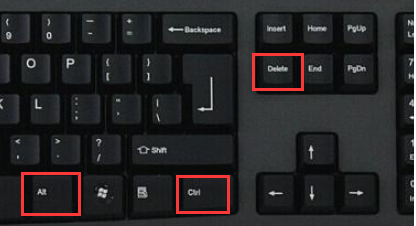
win10系统是现在主流操作系统,其兼容性也比较强,基本上电脑都可以安装win10系统。可是有些朋友升级win10系统后电脑却非常卡,有时候还出现死机的情况,要是电脑卡死了,我们该怎么办呢?接下来小编教你win10死机解决方法!
方法一:首先查看自己的CPU、内存占用是不是达到100%
1、按下Ctrl+Alt+Del快捷键,出现界面中选择任务管理器。
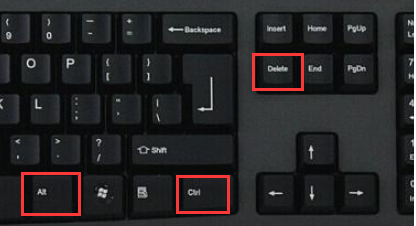
2、查看进程下的CPU、内存占用情况。如果占用过多,就需要结束一些不用的程序。可以点击CPU、内存可以进行降序排序。
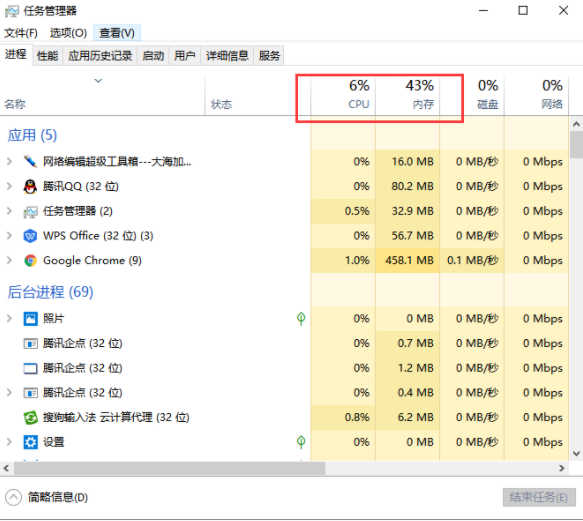
3、如果是老是在运行同一款软件出现卡死的情况,可以直接结束任务。
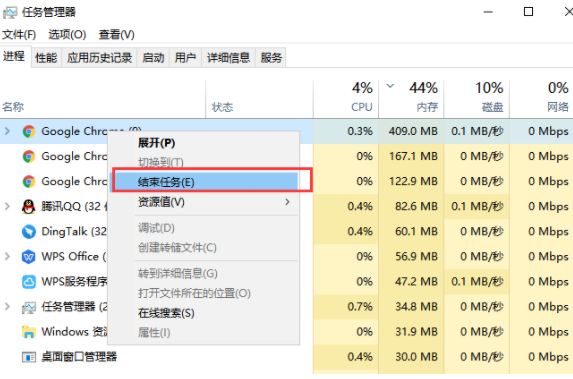
方法二:C盘文件过多,影响系统运行。
1、双击此电脑进入,如果C盘空间满满当当的就要进行清理了。右击C盘,选择属性,点击磁盘清理。

2、等待计算完成后选择要删除的文件,点击确定。
![1610519364513110.png (C$(S$7`AW(2_DJFHC]%CNB.png](/d/file/bios/2021/01/db54c5635e9fb5be401f1a3adfafdfa5.png)
3、弹出磁盘清理窗口,点击删除文件即可。
![1610519368633169.png 8$13HFPI1PX~@SB]H4DJR}0.png](/d/file/bios/2021/01/2c05934f457e7dd7cdcf5acf32338621.png)
方法三:以上方法只能解得了一时困境,卡死问题还是需要针对性的去解决。
1、右击此电脑,选择管理,打开计算机管理后,点击左侧的设备管理器,右侧展开IDE ATA/ATAPI控制器。
![1610519376415256.png 8$13HFPI1PX~@SB]H4DJR}0.png](/d/file/bios/2021/01/a01f01fcd39bce4cd329297f216f9eec.png)
2、右击标准SATA AHCI控制器,选择属性。
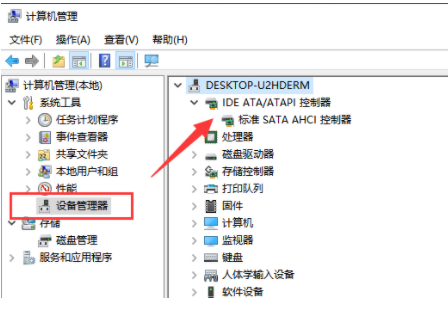
3、切换到驱动程序选项卡,我们查看到此驱动是2006年的,已经比较老了 ,选择更新驱动程序。不过想要电脑不卡死,还是将此驱动更改为快速存储驱动。
方法四、重装系统。
建议使用装机吧重装系统工具,用U盘重装系统!
![1610519390116181.png YO]N2U919JJBQ7BHD%EP[2W.png](/d/file/bios/2021/01/b798647659a22aa1257a59e05a84ca19.png)
那么以上就是win10死机了怎么办的全部内容,希望对你有所帮助!






 粤公网安备 44130202001059号
粤公网安备 44130202001059号